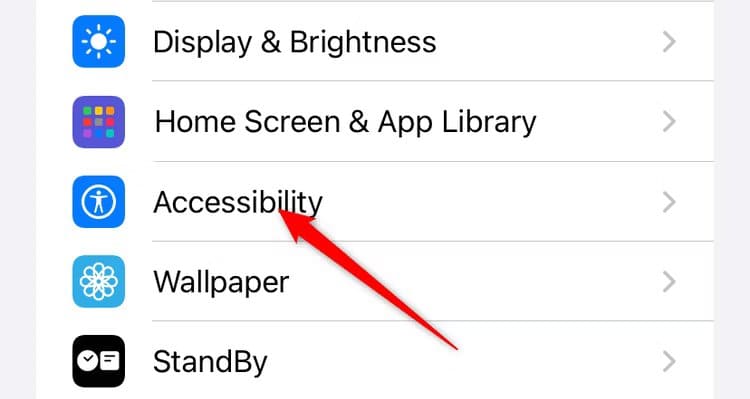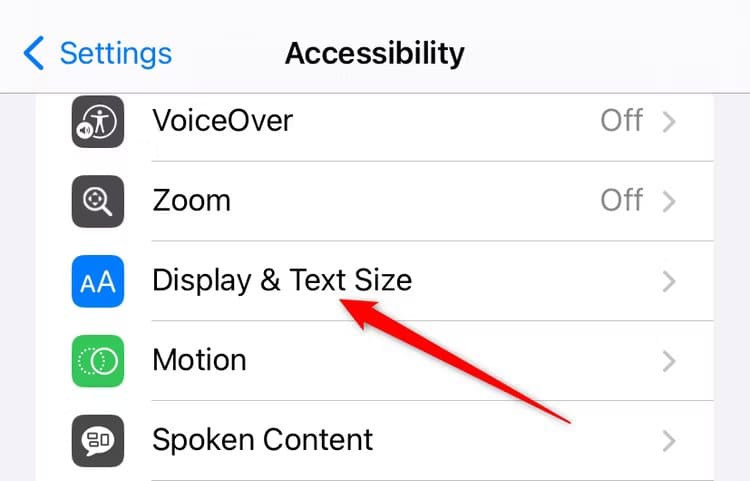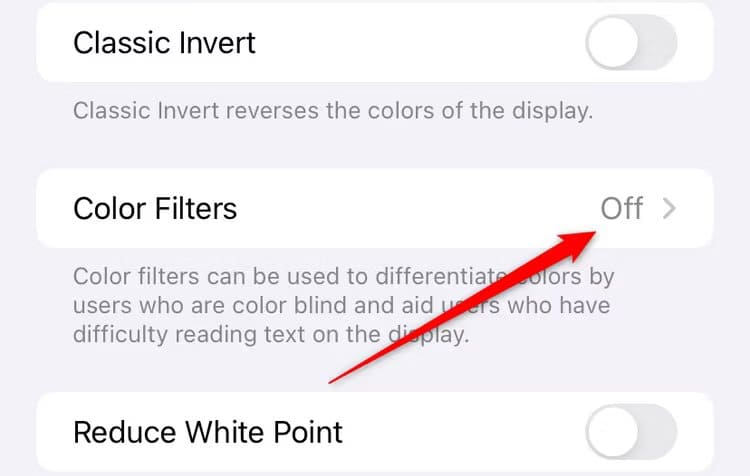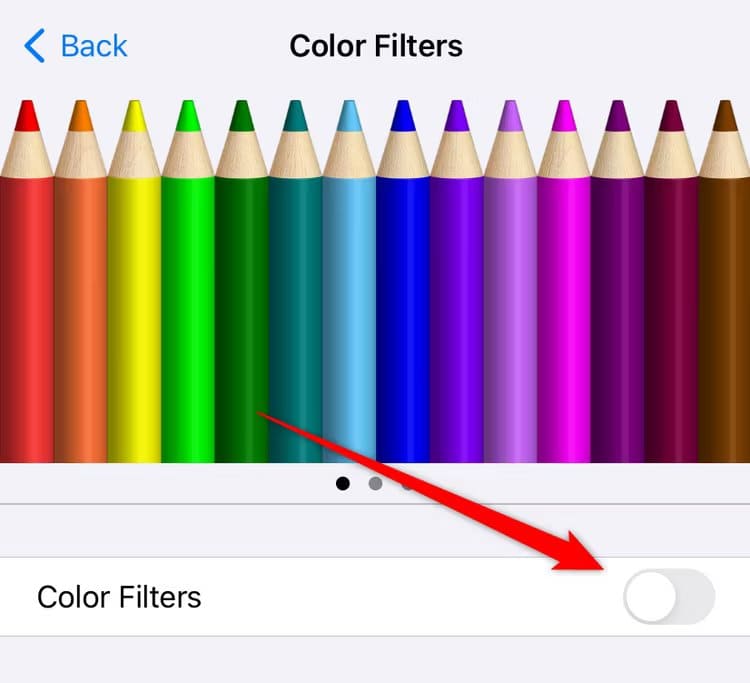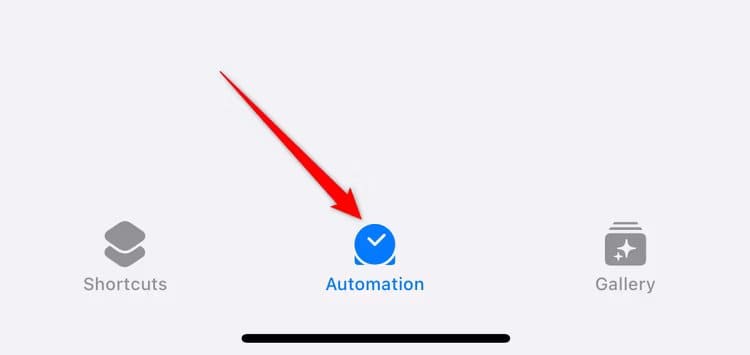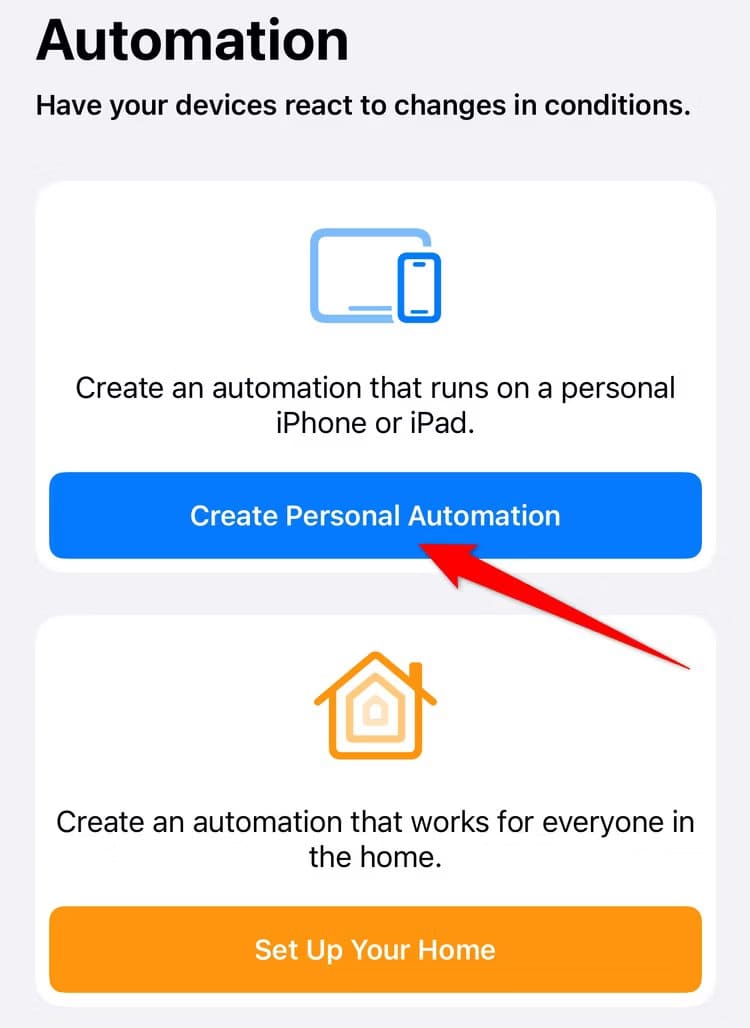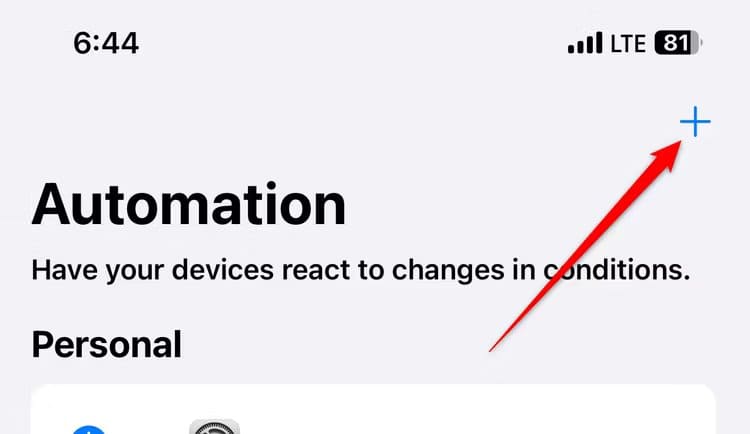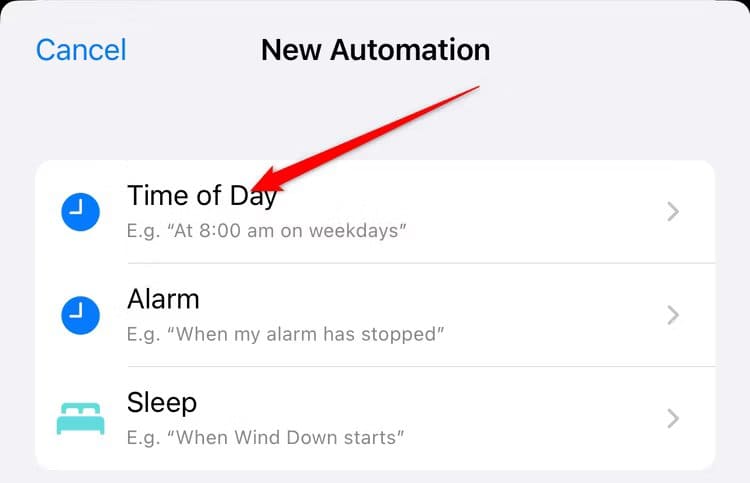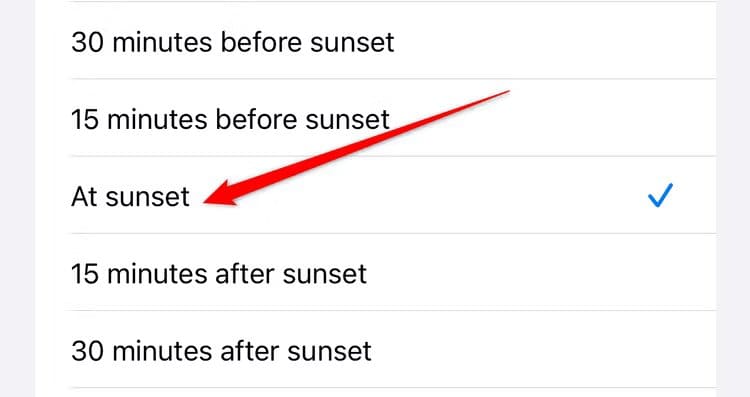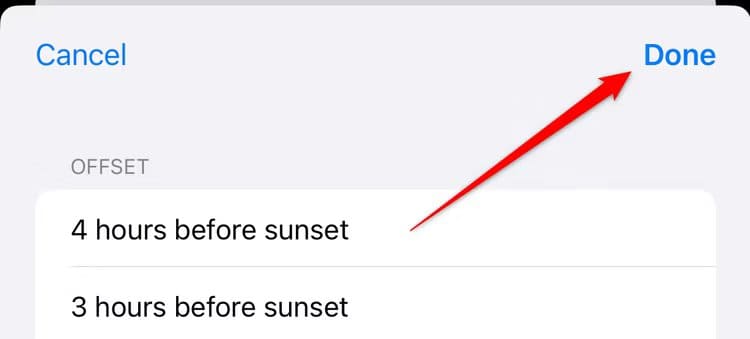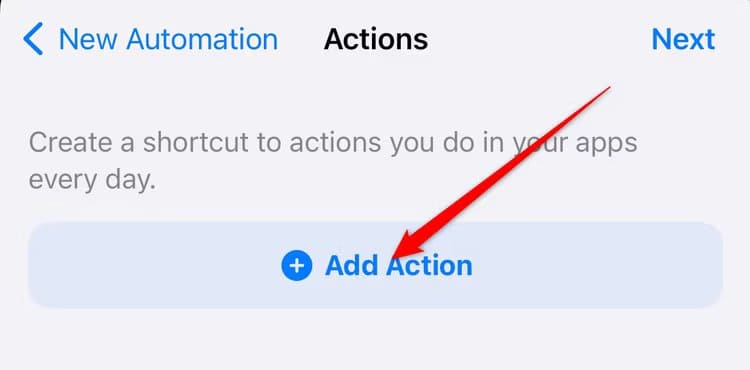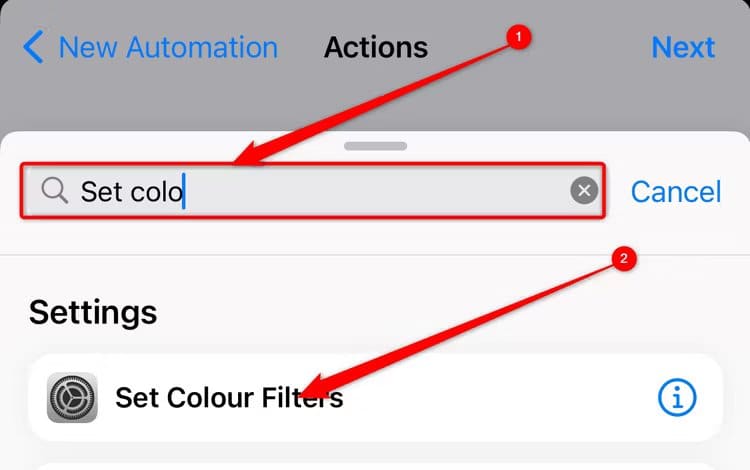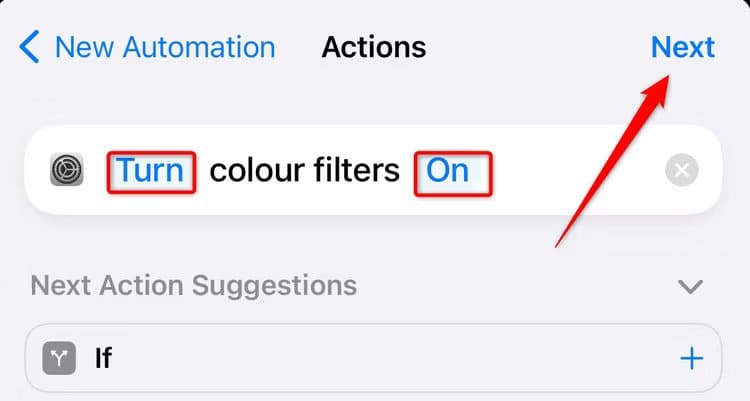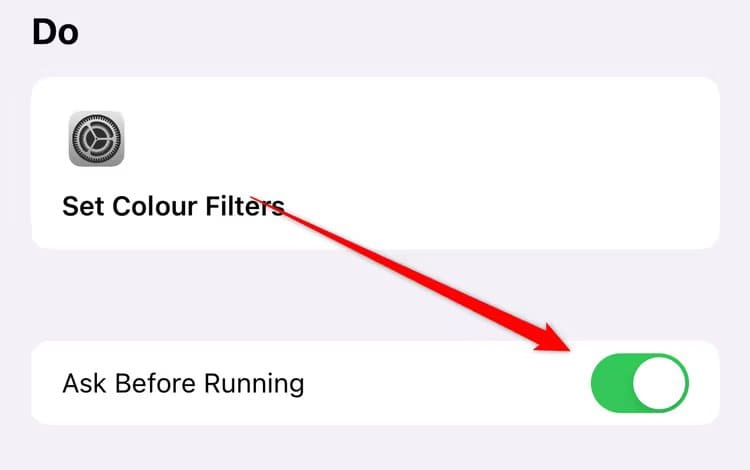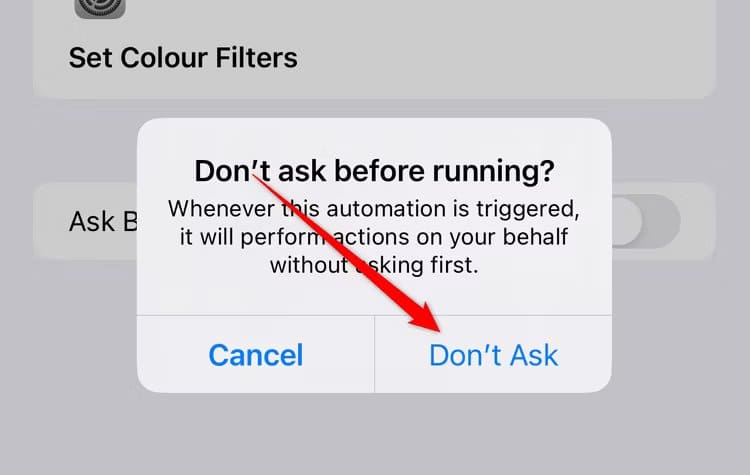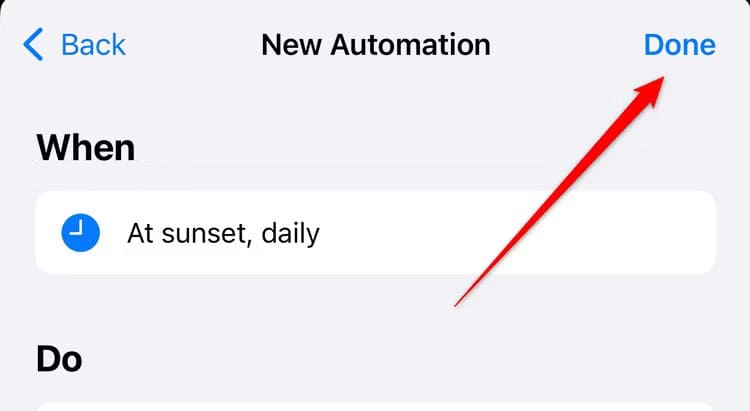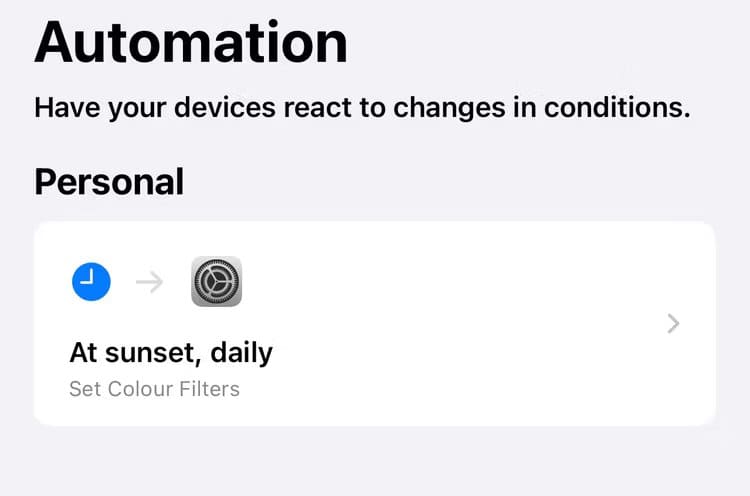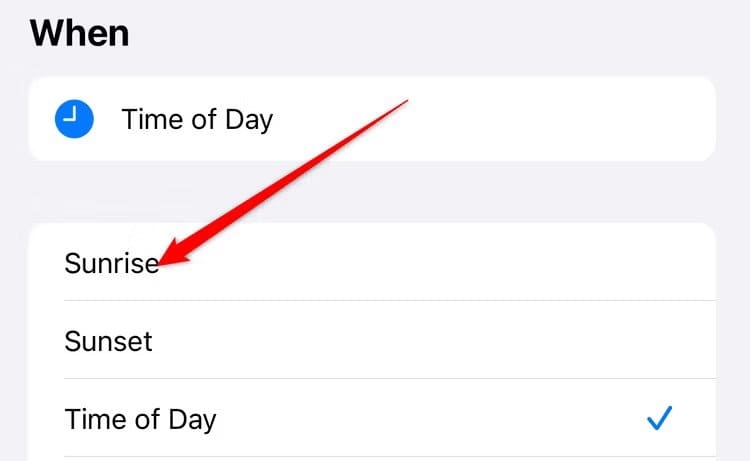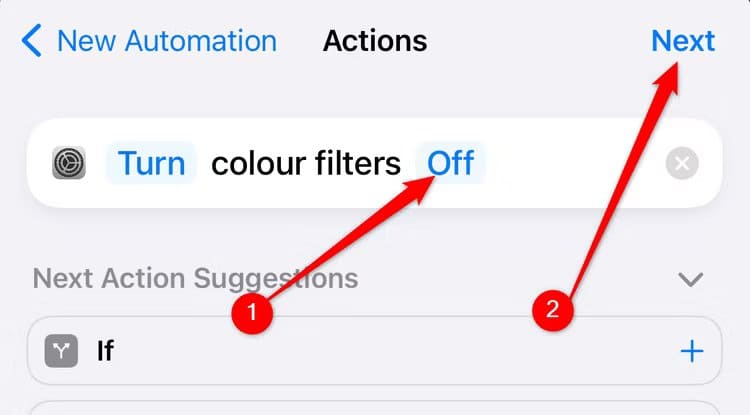So wandeln Sie den Bildschirm Ihres iPhones in Schwarzweiß um (und warum)
Wussten Sie, dass Sie die Bildschirmzeit verkürzen und Ihr Telefon weniger ablenken können, wenn Sie den Bildschirm Ihres Telefons auf Schwarzweiß (Graustufen) umstellen? So verwenden Sie Ihr iPhone im Graustufenmodus.
Warum sollten Sie den Bildschirm Ihres iPhones schwarzweiß machen?
Es gibt mehrere Gründe, warum Sie darüber nachdenken sollten, Ihr Telefon auf Schwarzweiß umzustellen. Was vielleicht am wichtigsten ist: Wenn Sie farbenblind sind, erleichtert Ihnen der Graustufen-Anzeigemodus das Unterscheiden von Objekten und das bessere Lesen von Text. Obwohl es sich hierbei in erster Linie um eine Barrierefreiheitsoption handelt, gibt es auch darüber hinausgehende Verwendungsmöglichkeiten.
Ein Schwarz-Weiß-Bildschirm kann Ihnen dabei helfen, die Verbindung zu trennen und die Bildschirmzeit zu verkürzen, indem er die Nutzung Ihres Telefons weniger angenehm macht. Dadurch sieht Ihr Instagram-Feed langweilig und langweilig aus, Webseiten wirken trocken und langweilig und Spiele wirken langweilig und eintönig. Im Wesentlichen fühlt sich Ihr Telefon dadurch ein wenig langweilig an, was Sie (hoffentlich) dazu motiviert, es loszuwerden.
Ein weiterer Grund, einen Schwarzweißmonitor in Betracht zu ziehen, besteht darin, Ablenkungen zu vermeiden. Entwickler wissen, dass Farbe eine große Rolle für die Aufmerksamkeit spielt. Deshalb kleben sie leuchtend rote Benachrichtigungsplaketten auf Apps – um Ihre Aufmerksamkeit zu erregen und Sie zum Klicken zu bewegen. Daher ist es viel einfacher, konzentriert zu bleiben, wenn alles auf Ihrem Bildschirm in Grautönen angezeigt wird.
Wenn Sie Ihren Bildschirm auf Schwarzweiß umstellen, können Sie einer Überanstrengung der Augen vorbeugen. Es reduziert den Kontrast und die visuellen Reize, denen Ihre Augen ausgesetzt sind, was Ihnen helfen kann, Augenbelastungen und Kopfschmerzen zu vermeiden, insbesondere wenn Sie jemand sind, der ständig vor einem Bildschirm sitzt.
So färben Sie den iPhone-Bildschirm grau
Sie können den Bildschirm Ihres iPhones in wenigen einfachen Schritten grau färben. Gehen Sie zunächst zur App „Einstellungen“ und tippen Sie auf "Barrierefreiheit".
Als nächstes wählen Sie aus "Anzeige und Textgröße".
Scrollen Sie nach unten, bis Sie „Einstellung“ finden „Farbfilterund klicken Sie darauf.
Aktivieren Sie nun die Option „Farbfilter.“
und wählen Sie „Graustufen“ von Optionen.
Ihr Telefon sollte jetzt angezeigt werden Schwarz-Weiß-Modus.
Wenn Sie die Intensität des Graustufeneffekts anpassen möchten, können Sie dies tun, indem Sie den Schieberegler unten anpassen, bis Sie die perfekte Balance gefunden haben.
So aktivieren und deaktivieren Sie Graustufen automatisch bei Sonnenuntergang und Sonnenaufgang
Android-Telefone verfügen über eine coole Funktion, mit der Sie den Graustufenmodus während der Schlafstunden automatisch ein- und ausschalten können. iPhones verfügen nicht über eine ähnliche Funktion, aber Sie können die Funktion durch Automatisierung replizieren. Hier ist wie:
Als Erstes müssen Sie eine Automatisierung erstellen, um die Graustufen bei Sonnenuntergang zu aktivieren. Öffnen Sie dazu die Shortcuts-App und gehen Sie zur Registerkarte Shortcuts "Automatisierung" Durch Klicken auf das Uhrensymbol am unteren Bildschirmrand.
Wenn Sie zum ersten Mal eine Automatisierung erstellen, klicken Sie auf „Erstellen Sie persönliche Automatisierung” um neue Automatisierung zu schaffen.
Wenn Sie einen Prozess erstellen Automatisierung Klicken Sie abschließend auf die Schaltfläche "+” in der oberen rechten Ecke zum Erstellen Neuer Automatisierungsprozess.
Jetzt drücken "Uhrzeit"
Lokalisieren "Sonnenuntergang" von Optionen.
Sie können den genauen Zeitpunkt bei Sonnenuntergang anpassen, den Sie aktivieren möchten Automatisierung Es handelt sich um Graustufen. Scheuen Sie sich also nicht, die Optionen auszuprobieren.
Wenn Sie Ihre Wahl getroffen haben, tippen Sie auf "Es war abgeschlossen" in der oberen rechten Ecke.
Jetzt ist es an der Zeit, Ihrer Automatisierung eine Aktion hinzuzufügen. klicke auf den Button „Aktion hinzufügen“ Um auszuwählen, was Ihre Automatisierung tun soll.
Geben Sie in die Suchleiste ein „Setzen Sie Farbfilter„. Die entsprechende Einstellung sollte in den Optionen erscheinen. Klicken Sie darauf, um fortzufahren.
Auf der nächsten Seite sollten Sie Automatisierung finden „Aktivieren Sie Farbfilter„. Stellen Sie sicher, dass dies korrekt ist, und drücken Sie dann „der nächste".
Standardmäßig fragt Ihr iPhone Sie um Erlaubnis, bevor es einen Automatisierungsprozess ausführt. Um diese Option zu deaktivieren und die Graustufen Ihres Telefons bei Sonnenuntergang nahtlos umzuschalten, deaktivieren Sie die Option "Frage vor dem Laufen".
Bestätigen Sie, dass Ihre Automatisierung ohne Nachfrage ausgeführt werden soll.
Klicke auf "Fertig".
An diesem Punkt sind Sie zur Hälfte fertig. Sie haben eine Automatisierung erstellt, um den Graustufenmodus bei Sonnenuntergang zu aktivieren, und sie sollte so aussehen.
Jetzt müssen Sie eine weitere Automatisierung erstellen, um den Graustufenmodus bei Sonnenaufgang zu deaktivieren. Wiederholen Sie dazu die Schritte, die Sie zum Erstellen des ersten Automatisierungsprozesses ausgeführt haben, diesmal jedoch unter „"Uhrzeit", Lokalisieren "Sonnenaufgang" stattdessen.
Klicken Sie wie zuvor auf „Aktion hinzufügen“ und wählen Sie „Farbfilter festlegen“. Stellen Sie die Automatisierung dieses Mal jedoch auf „Farbfilter deaktivieren“ ein. Klicken Sie auf „Weiter“, wenn Sie fertig sind.
Vergessen Sie nicht, die Funktion zu deaktivieren „Frage vor dem Laufen„Bevor die Automatisierung abgeschlossen ist. Es sollte ungefähr so aussehen.
Glückwunsch! Jetzt schaltet Ihr Telefon bei Sonnenuntergang automatisch die Graustufen ein und bei Sonnenaufgang wieder ein.
Sonnenuntergang und Sonnenaufgang sind nur zwei Vorschläge. Wenn Sie zwischen bestimmten Geschäftszeiten lieber ein Graustufen-iPhone verwenden möchten, verwenden Sie stattdessen dieses. Sie können auch eine iPhone-Verknüpfung erstellen, um die Funktion mit einem Klick umzuschalten.
Oder verwenden Sie ein schwarz-weißes iPhone-Hintergrundbild
Wenn Sie sich nicht die Mühe machen möchten, Automatisierungen und Verknüpfungen zu erstellen, oder die Farben Ihres Telefons nicht belasten möchten, können Sie einen Kompromiss eingehen, indem Sie Ihr iPhone-Hintergrundbild in ein Schwarzweißbild ändern. Sie können das vorgefertigte Schwarz-Weiß-Hintergrundbild verwenden oder ein Bild in Schwarz-Weiß umwandeln und es als Hintergrundbild festlegen.
Die Graustufenkonvertierung Ihres Telefonbildschirms mag wie eine kleine Änderung erscheinen, aber unterschätzen Sie nicht die große Auswirkung, die sie auf die Art und Weise haben kann, wie Sie Ihr Telefon verwenden. Um Ihre Produktivität wieder zu steigern, erfahren Sie, wie Sie mithilfe der Fokusmodi unerwünschte Benachrichtigungen stummschalten.